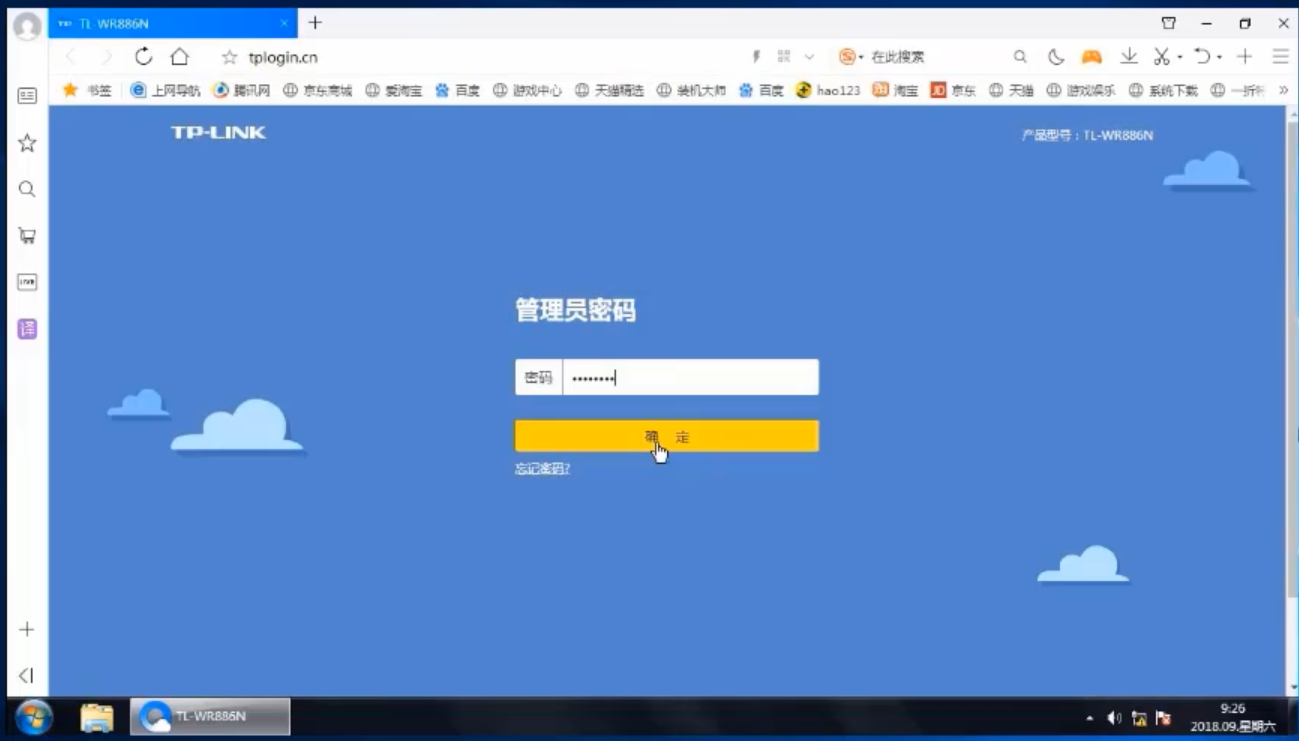
近几年,不少朋友和小编吐槽,家里一个路由器,根本不够用!可能是家里的面积,已经超出WiFi的覆盖范围了吧,特别是那种两层及以上的,但也不排除像小编这种,想要增强家里某个地方的WiFi信号,于是很多人会买两台路由器。那么入手了两台路由器之后,该怎么将他们连起?下面和小编来看看吧!
两个路由器怎么连接
1.第一台无线路由器设置,登陆路由器,输入管理员密码,点击确定。
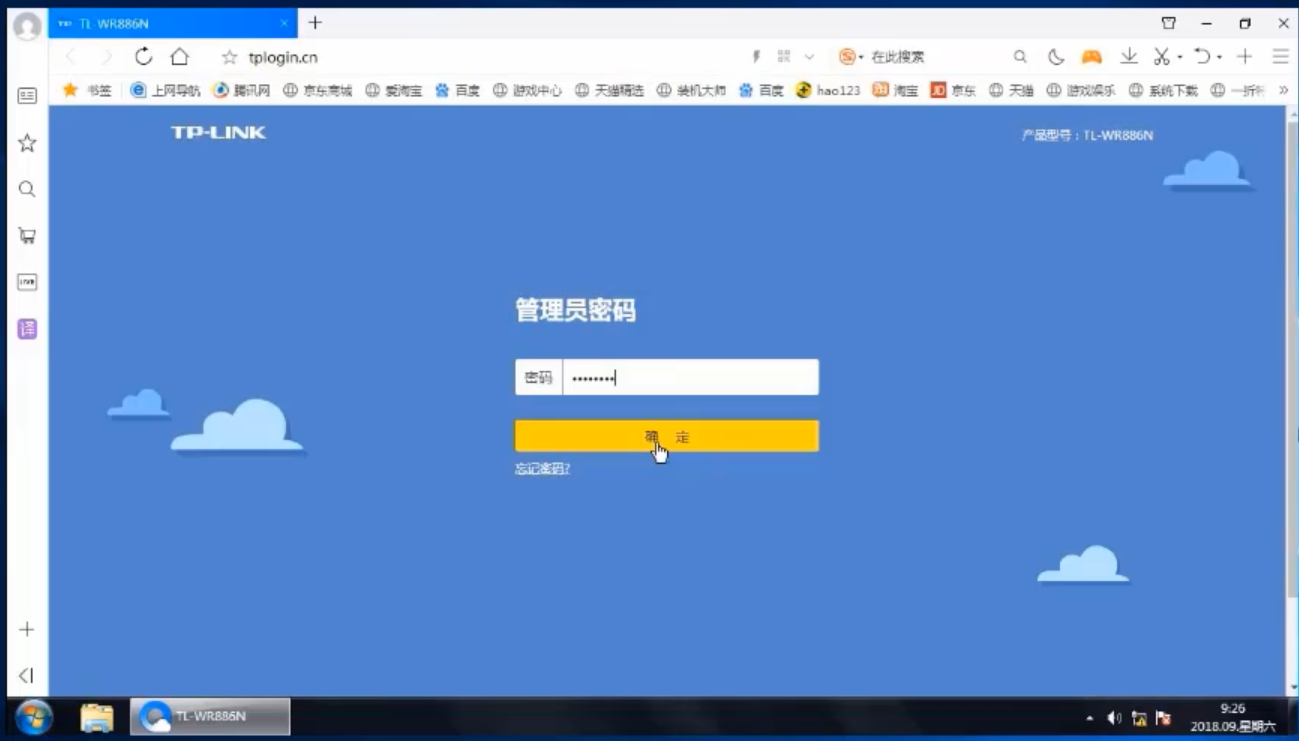
2.然后点击下方的路由设置,再点击无线设置。
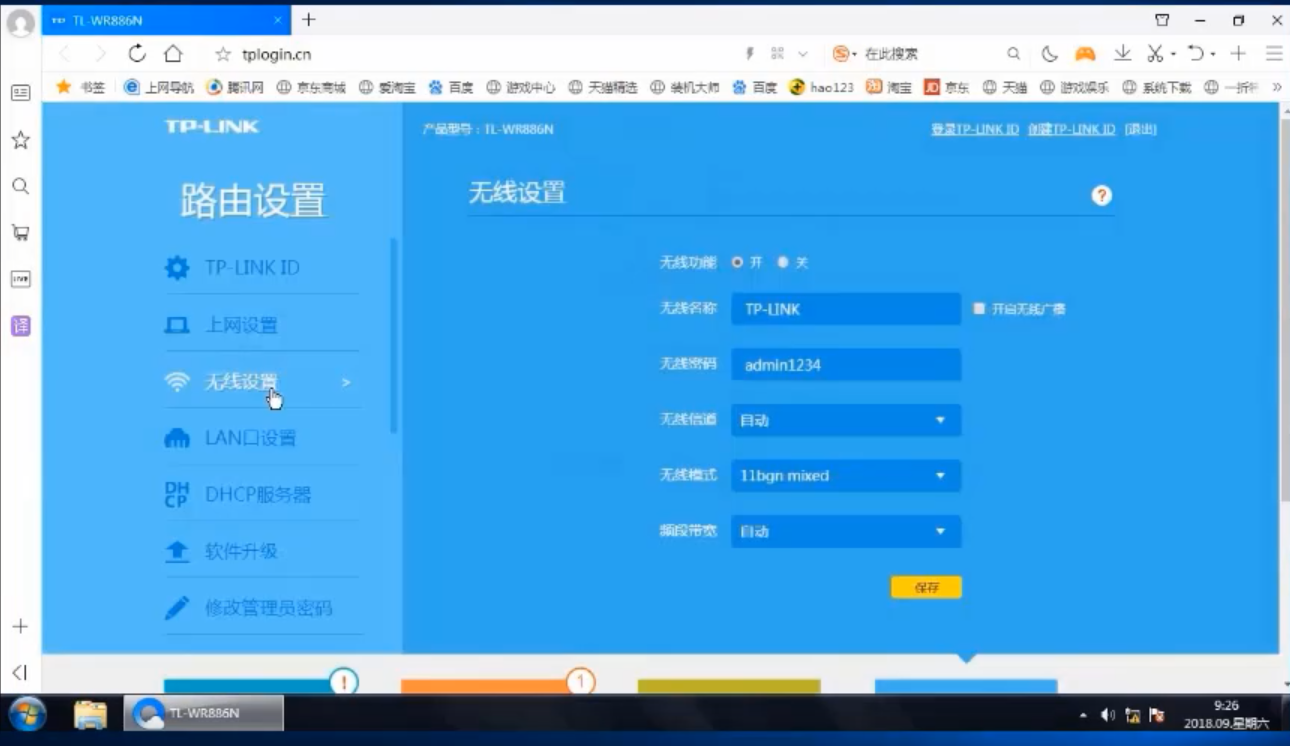
3.设置无线信道为2,接着设置无线密码,点击保存。
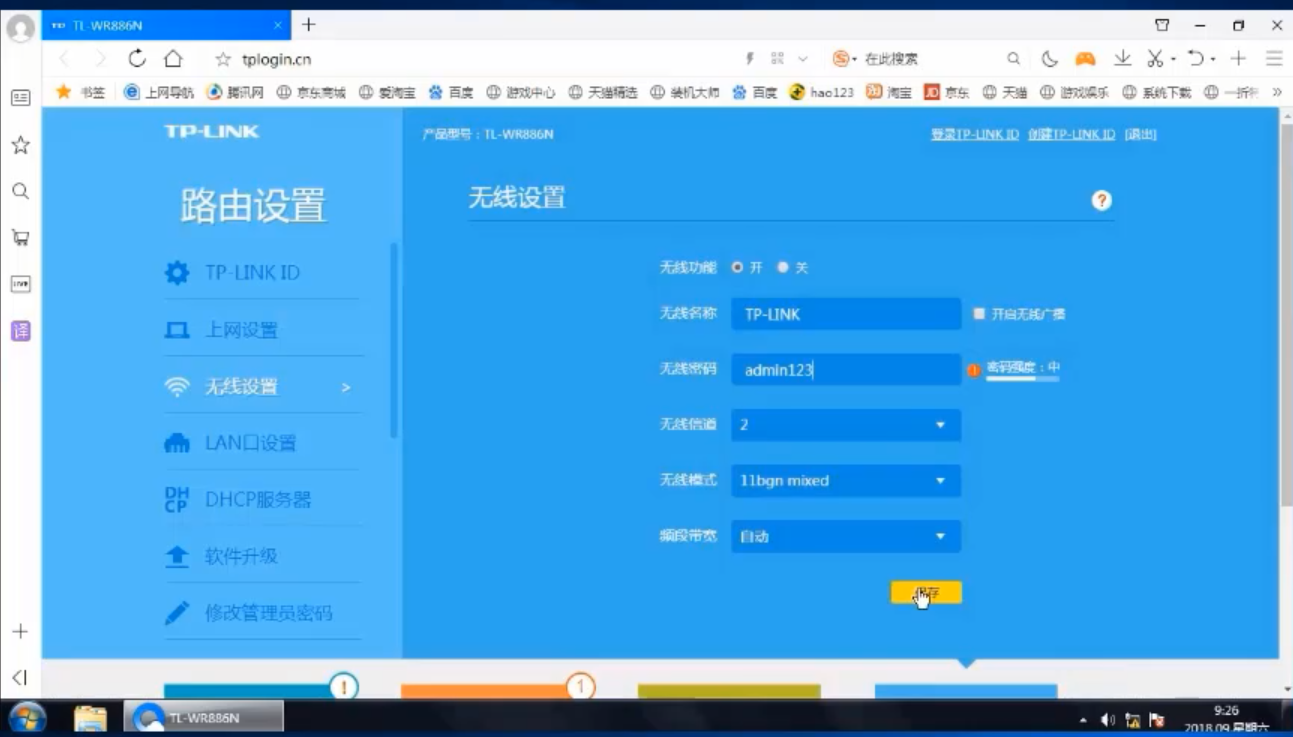
4.第二台无线路由器设置,登陆需要桥接的第二台无线路由器。
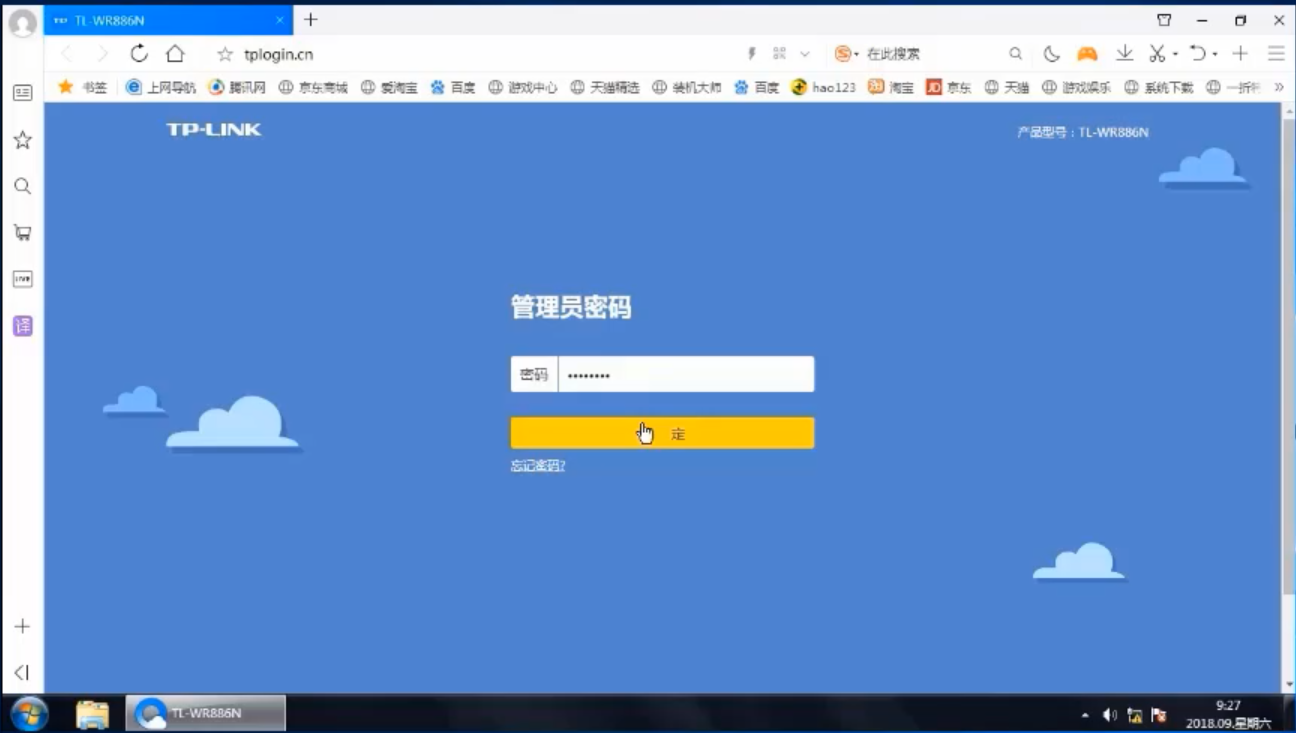
5.点击下方的路由设置,然后点击LAN口设置,在LAN口设置中选择手动。
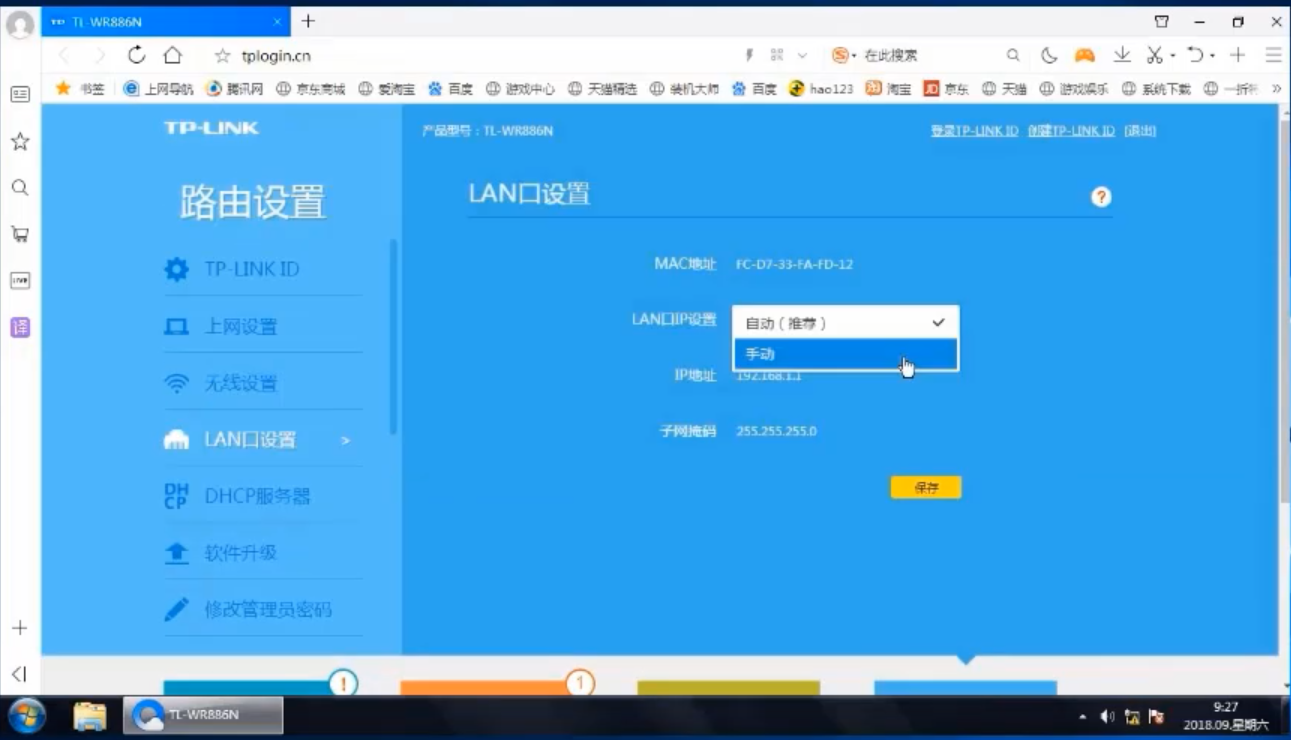
7.接着修改IP地址为192.168.1.2,点击保存。
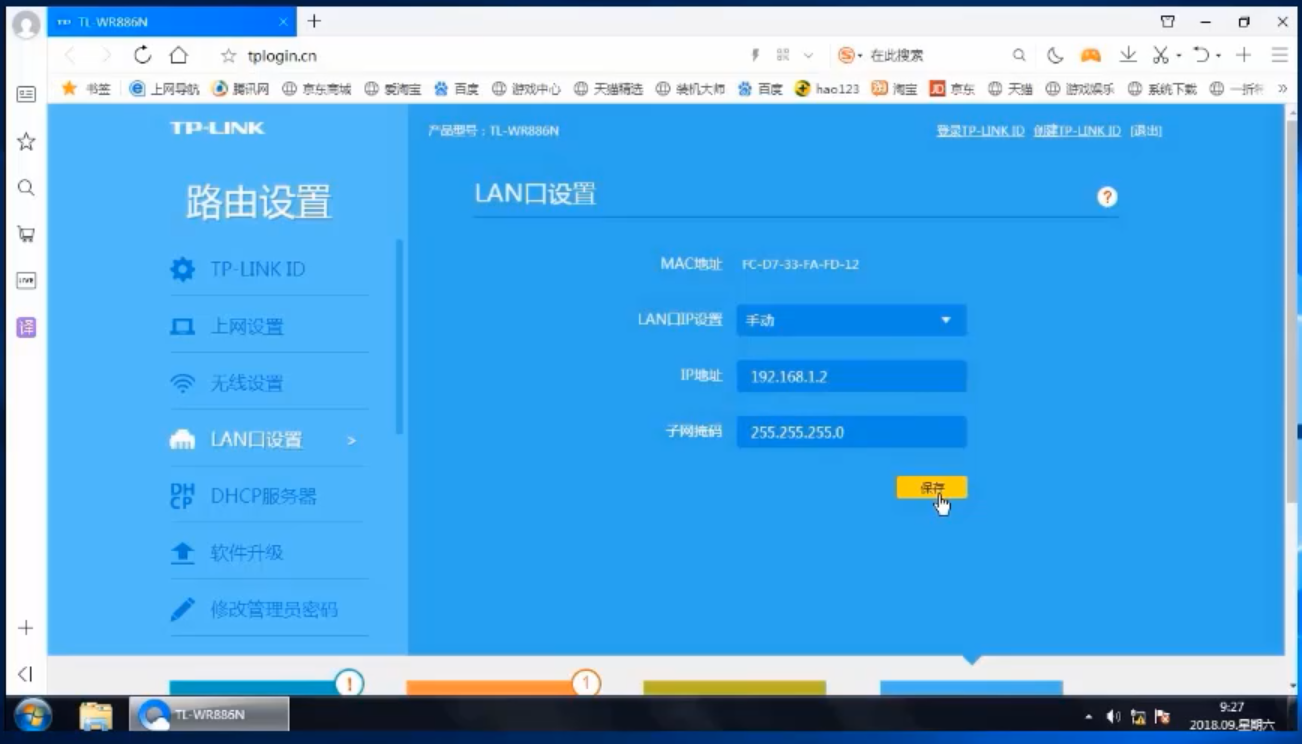
8.然后点击无线设置,勾选开启无线广播。
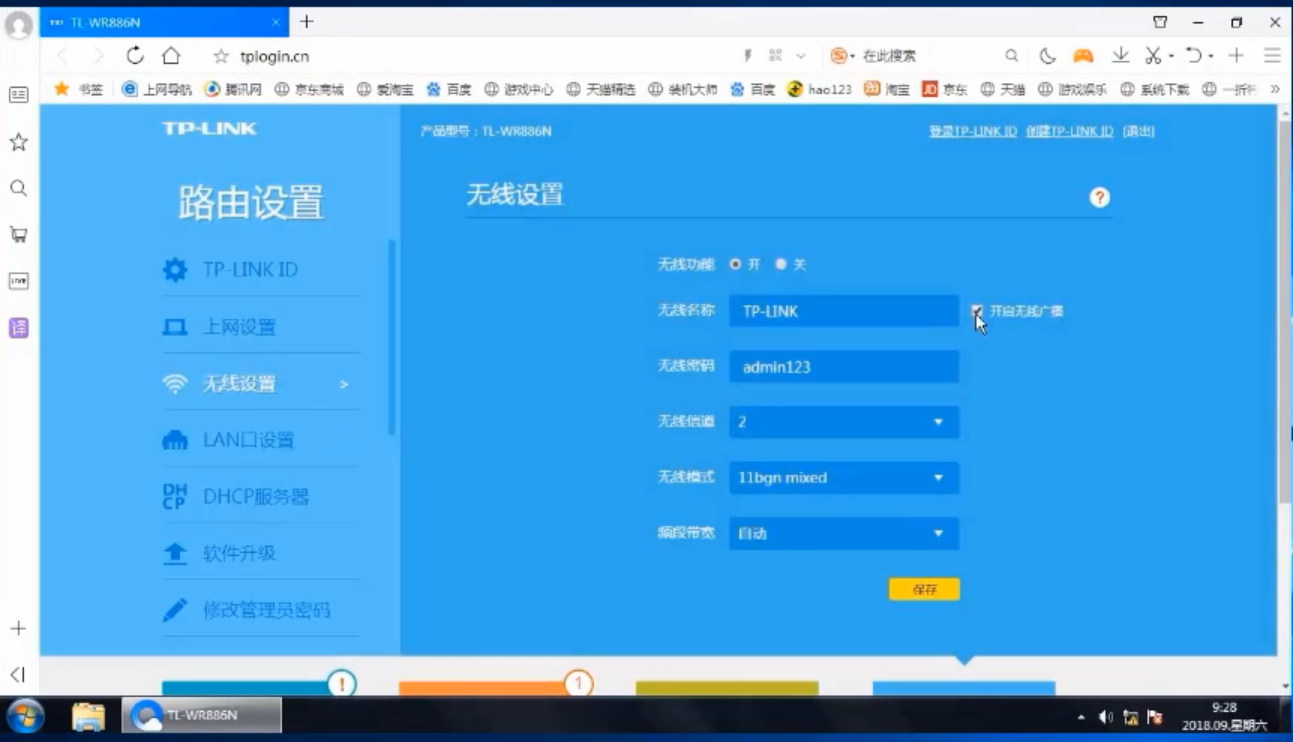
9.将无线信道设置成与第一台路由器信道相同。
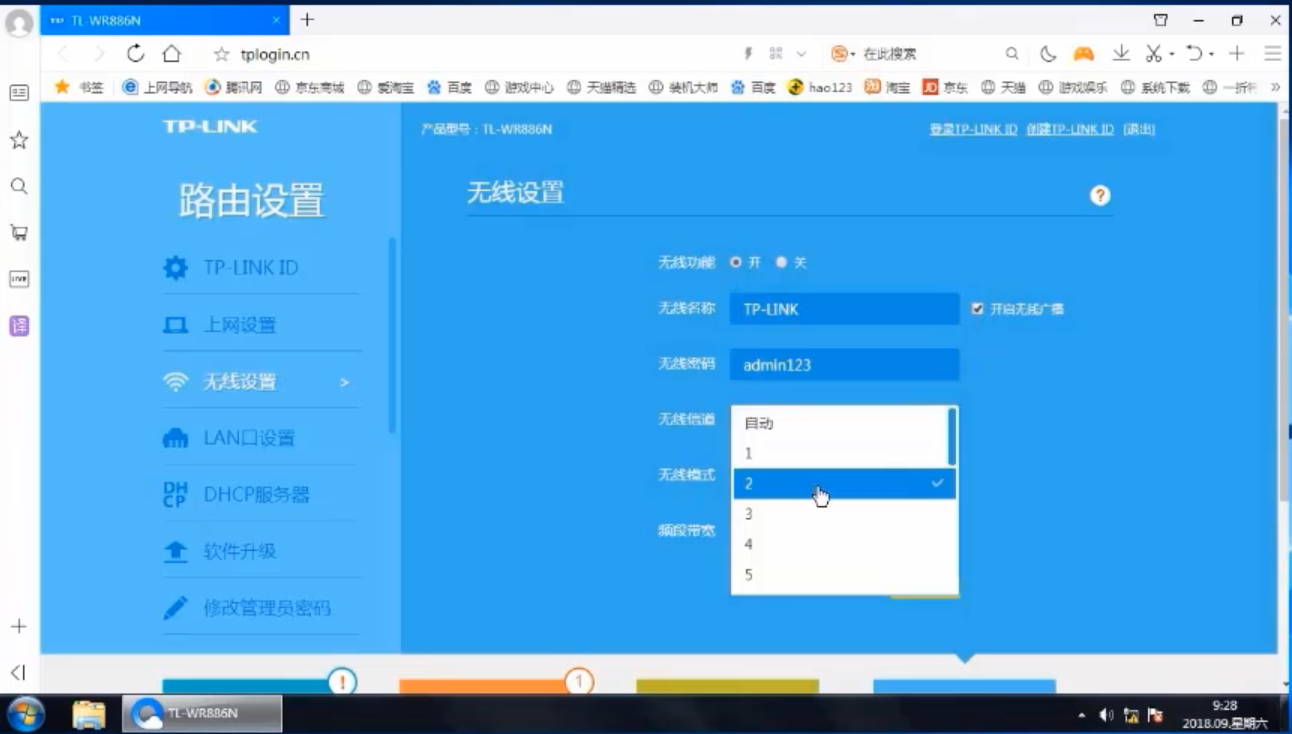
10.同时设置无线密码,点击保存。
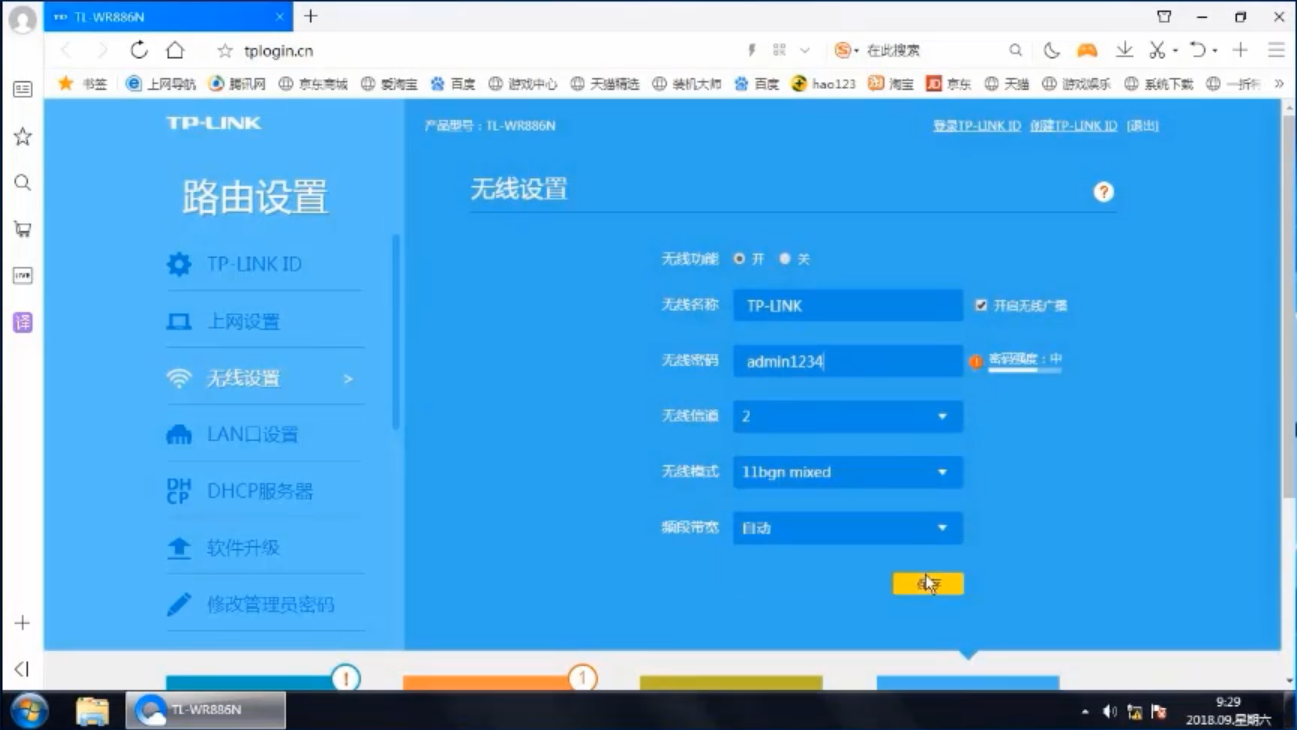
11.接着点击DHCP服务器,选择关之后点击保存。
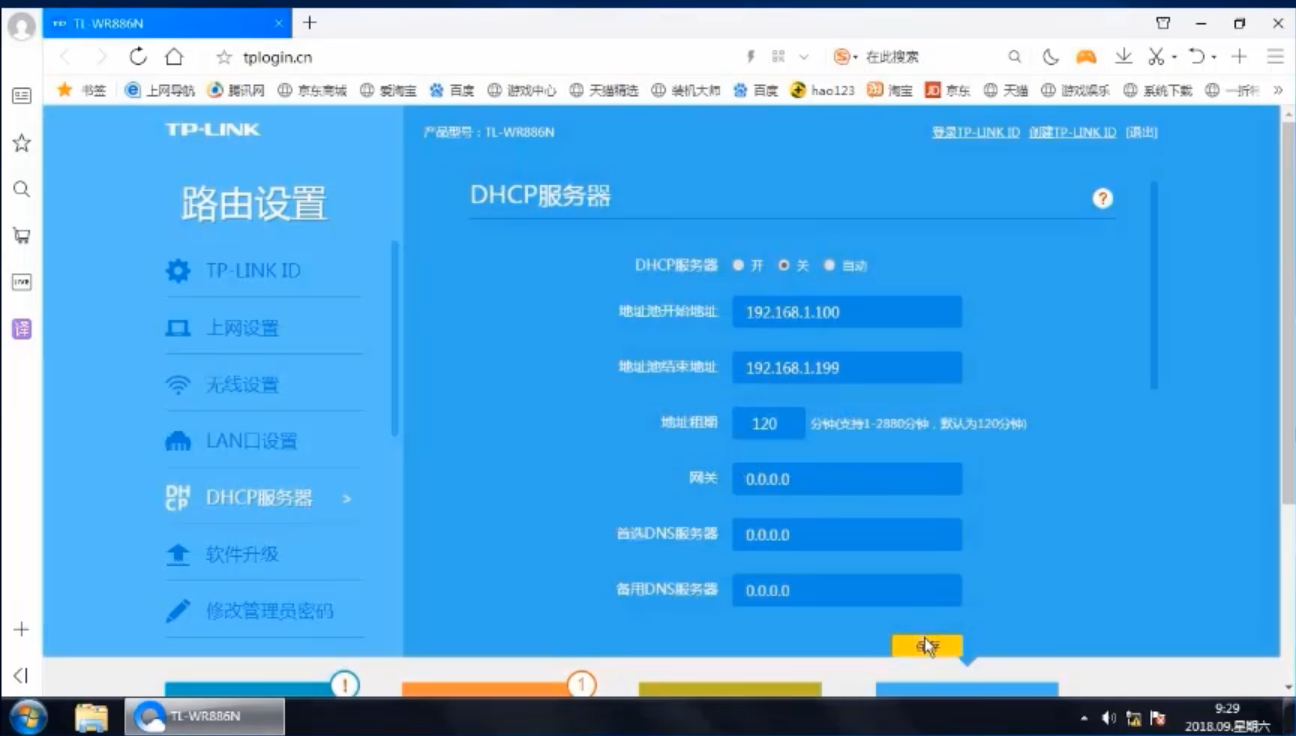
12.最后点击重启和恢复出厂,重启路由器。
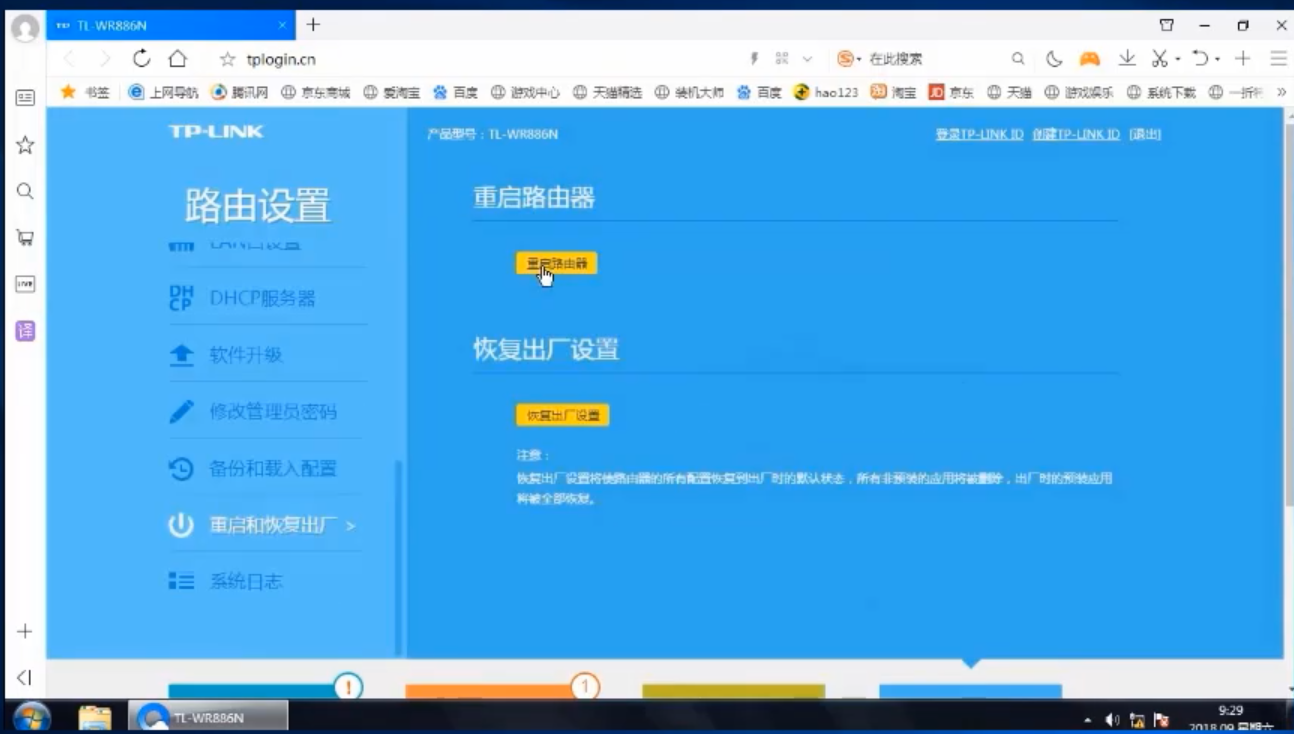
13.在弹出的确认窗口中点击确定,重启后第一台无线路由器与第二台无线路由器已成功桥接。
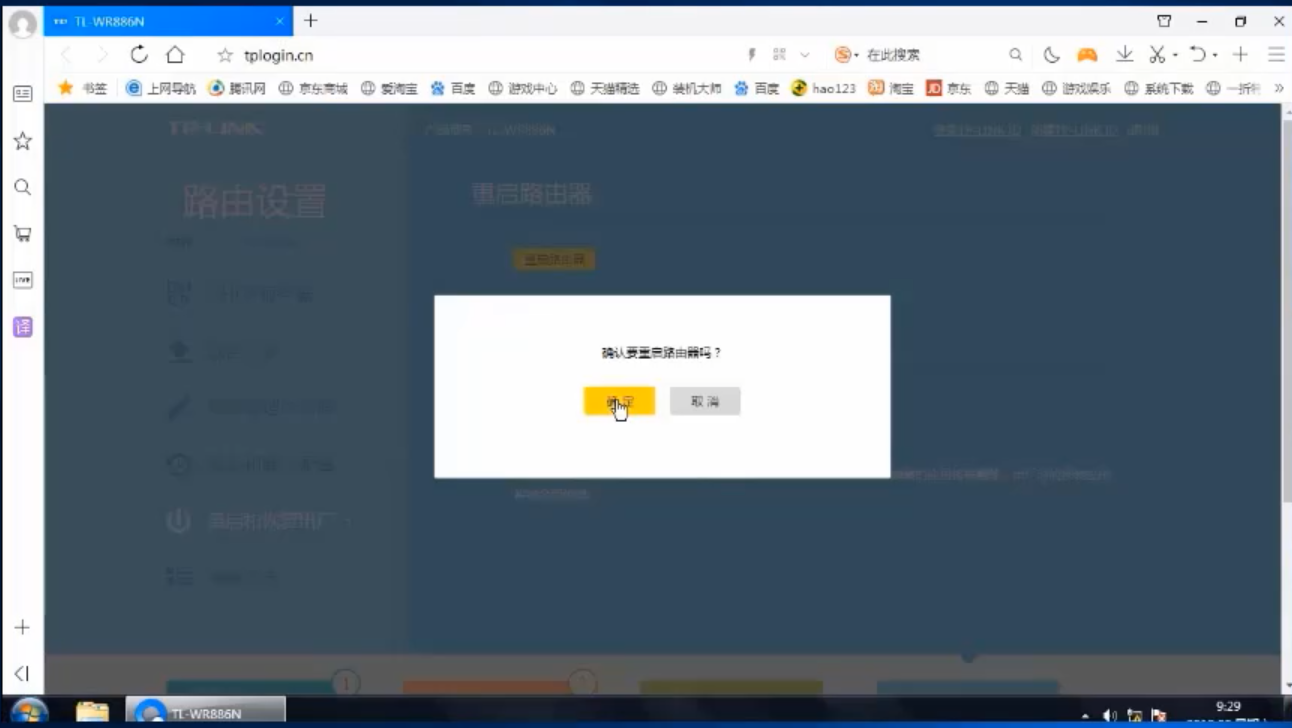
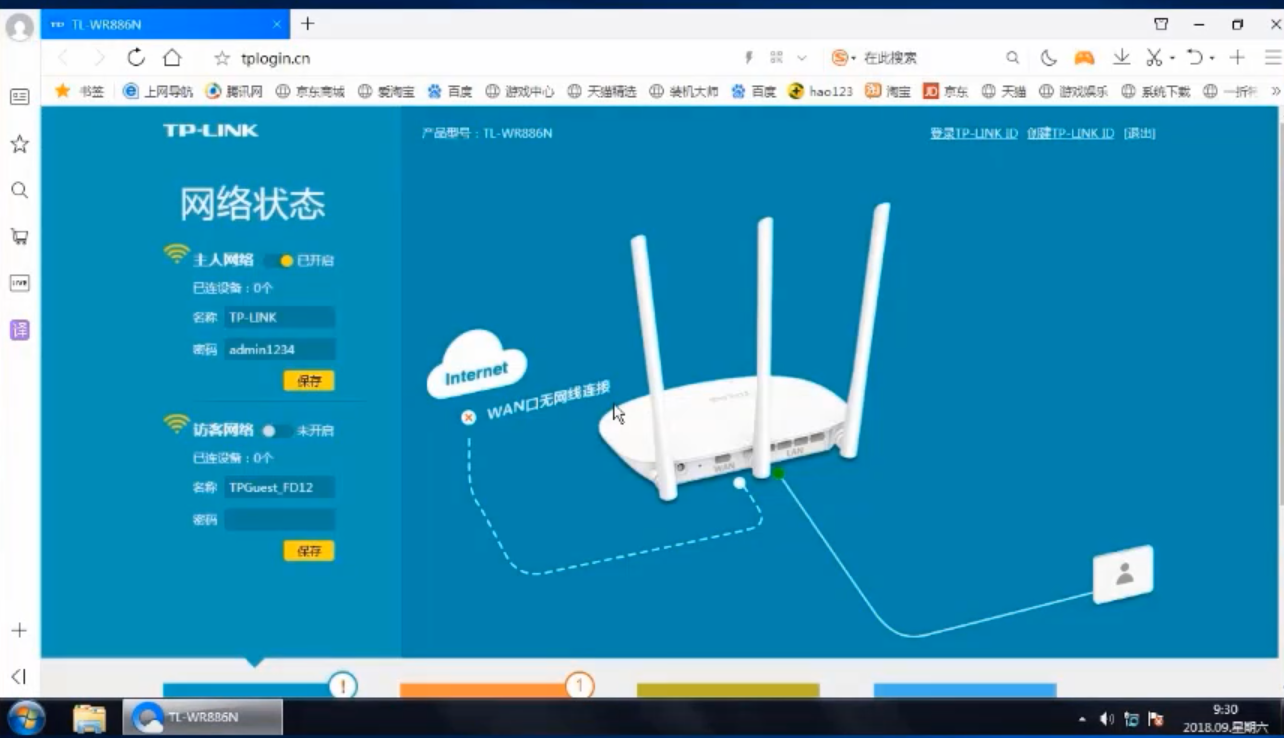
以上是连接两个路由器的技巧,你学会了吗?






 粤公网安备 44130202001059号
粤公网安备 44130202001059号